
Резервная копия (бэкап или backup) — простыми словами, это технология копирования физических или виртуальных данных для их использования в случае потери или уничтожения исходника.
Коммерческие и государственные предприятия выполняют резервное копирование данных, которые они считают уязвимыми в случае сбоя программного обеспечения, повреждения данных, выхода из строя оборудования, злонамеренного взлома, ошибки пользователя или других непредвиденных событий.
Резервные копии представляют собой моментальный снимок (PIT) синхронизированных данных обычно в формате .BAK, который затем используется для отката к предыдущему состоянию.
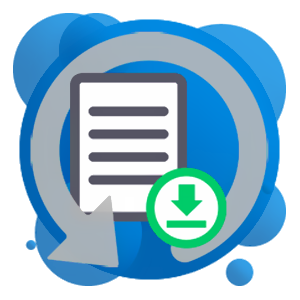
Для чего нужна резервная копия
Процесс резервного копирования применяется к критически важным базам данных или связанным бизнес-приложениям. Этот процесс управляется политиками архивирования. Они определяют регулярность резервного копирования данных и количество дубликатов (известных как «реплики»), а также соглашения об уровне обслуживания (SLA) для понимания того, как быстро должны восстанавливаться данные.
Как сделать бэкап?
Резервная копия на компьютере
В операционных системах Windows и macOS предусмотрено штатное средство восстановления.
- В Windows 7 оно находится в «Панели управления» («Архивирование данных компьютера»).
- В Windows 8 предлагается усовершенствованный инструмент для бэкапа — «История файлов», который тоже находится в «Панели управления».
- В Windows 10 создана «Служба архивации» с резервным копированием при помощи инструмента «История файлов».
- В macOS существует решение «Time Machine», подробности о котором вы можете узнать здесь.
Резервная копия на телефоне
В смартфонах Android и iPhone также существуют штатные системы копирования резервных данных в составе мобильной платформы.
• На Android
Откройте на телефоне «Настройки» → «Восстановление и сброс» → «Резервирование данных» (пункты меню могут незначительно отличаться в разных версиях и оболочках «Андроид»).
Также при использовании профиля Google вы можете воспользоваться официальной синхронизацией контактов и настроек через «Настойки» → «Аккаунты и синхронизация».
• На iPhone
Создание бэкапа в iOS возможно двумя путями:
— через iTunes на компьютере: подключите устройства кабелем, выберите «Устройства» и нажмите «Синхронизировать»;
— через iCloud в «облаке» с бесплатным файловым пространством до 5 Гб: перейдите в «Настройки» → «iCloud» → «Резервная копия».
Больше информации о создании бэкапа на телефоне читайте здесь.
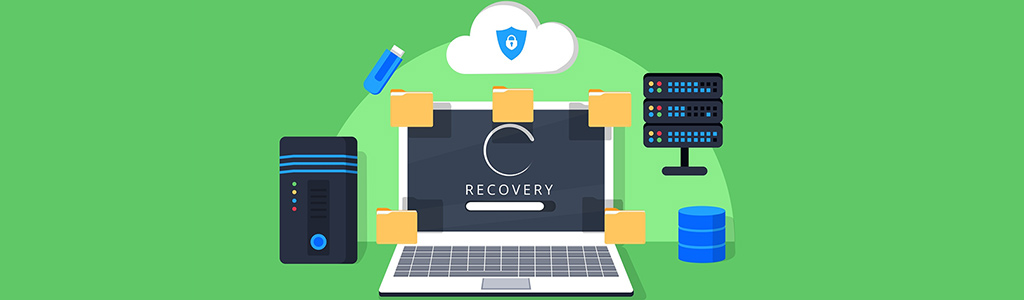
Стратегия Backup — как правильно пользоваться технологией резервного копирования?
Управление процессом резервного копирования крупных конфигураций (сервер базы данных, кластер компьютеров или серверы активных каталогов) представляет собой сложную и продуманную стратегию.
Основные принципы стратегии резервного копирования:
- Систематика (регулярно создавать бэкап)
- Тестирование (проверять каждую копию на целостность)
- Дискретность (не храните все копии в одном месте)
- Дифференциация (разделяйте данные по степени важности)
Неструктурированная резервная копия может быть предельно простой и состоять из стека носителей данных (например, дисков или дублирующих RAID-массивов). Существует несколько принципиальных подходов к задаче сохранения данных.
-
Полное резервное копирование системы
Позволяет восстановить компьютерную систему целиком, какой она была в определенный момент времени. Операционная система, все приложения и сохранённые данные — создаётся полный образ компьютера или мобильного устройства. В дальнейшем пользователь может сэкономить время с использованием инкрементной резервной копии.
-
Инкрементное резервное копирование
На первом этапе всегда требуется полный бэкап всех данных, после чего резервируются только новые или изменённые данные для экономии времени и ресурсов. Восстановление всей системы требует отката к первому состоянию с последующей установкой каждого инкрементного обновления до нужной даты «снимка».
-
Дифференциальное резервное копирование
Копирует все данные и файлы данных, которые изменились с момента последнего полного резервного копирования без атрибута архива или записи. Например, если вы создадите полную резервную копию в понедельник, то резервная копия во вторник будет похожа на инкрементную резервную копию, но уже в среду технология резервного копирования сделает «снимок» разницы изменений с понедельника — это и будет дифференциальный бэкап.
-
Оперативное (динамическое или «горячее») резервное копирование
Применяется к данным, которые важно сохранить доступными для использования в процессе обновления. Этот метод позволяет избежать простоев систем и снижения производительности. Риск «горячего» резервного копирования заключается в том, что, если данные будут изменены во время резервного копирования, результирующая резервная копия может не соответствовать окончательному состоянию данных.
Потеря данных случается гораздо чаще, чем этого можно было бы ожидать. Ошибка пользователя, месть сотрудника, сломанный телефон, вышедший из строя сервер, вирусные атаки, климатические бедствия, техногенные катастрофы — любая из этих неприятностей могут уничтожить все важные вещи, которые вас волнуют.
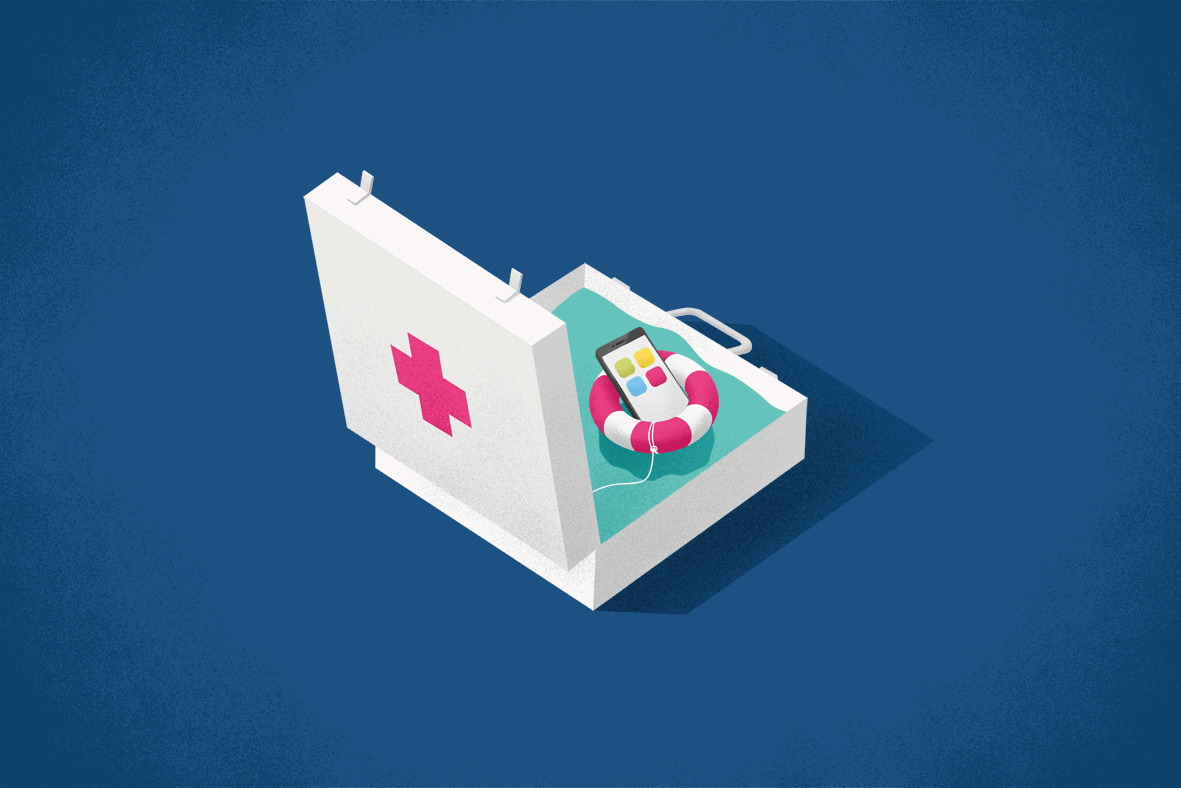
 Компания ZEL-Услуги
Компания ZEL-УслугиОбратитесь в компанию ИТ-аутсорсинга для дальнейшей экспертной поддержки и консультации по этой теме и любым другим техническим вопросам.
Что такое резервное копирование? Что такое бэкап?
Вот мы и добрались до самой важной темы — резервное копирование.
Эта тема важна как для начинающих, так и для опытных пользователей компьютера. К сожалению, большинство узнаёт о резервном копировании данных, когда уже поздно и утерянного не вернуть. Сегодня мы исправим «привычный» ход событий и откроем для себя «
Для простоты освоения, я разделил изучение темы на несколько уроков. И этот первый урок ответит на вопрос «что такое резервное копирование» (что такое бэкап) и зачем оно нужно.
В этом же уроке мы узнаем, почему теряются и повреждаются данные и как их обезопасить!
Содержание
Можно воспользоваться ссылками для быстрого перехода:
- Что такое резервное копирование (бэкап)?
- Зачем нужно резервное копирование?
- Почему теряются данные
- Что нужно копировать?
- Куда делать бэкап?
- Сколько должно быть копий?
- Как сделать резервное копирование?
- Как часто делать резервное копирование (бэкап)?
- Главные правила резервного копирования!
Отложите все дела и приготовьтесь к приёму полезной информации 🙂
Что такое резервное копирование (бэкап)?
Попробую описать простым языком, что такое резервное копирование:
Резервное копирование или «бэкап» (от английского backup copy) – это создание копии ваших файлов и папок на дополнительном носителе информации (внешнем жестком диске, CD/DVD-диске, флэшке, в облачном хранилище и т.д.).
Резервное копирование необходимо для восстановления данных, если они повредились или разрушились в основном месте их хранения (на внутреннем жестком диске компьютера или флэш-памяти мобильного устройства).
Для простоты часто используют английское слово «backup», которое читается «бэк-ап» и дословно переводится как «запас» (можно перевести как «резервный» или «дублирующий»).
Обратите внимание, в определении я уточнил, что копия должна быть на дополнительном носителе информации, это немаловажный момент. Почему? Давайте разберемся!
Зачем нужно резервное копирование?
Как вы уже догадались, компьютер – это не самое надежное устройство. Данные могут довольно легко повредиться
Если у вас нет копии, то восстановить важные документы, семейный фотоальбом и видеозаписи может быть очень сложно или совсем невозможно!
Резервное копирование служит спасательным кругом, который поможет восстановить ваши данные!
Также, бэкап пригодится при недоступности самого устройства (сдали компьютер в сервисный центр, потеряли телефон (тьфу-тьфу-тьфу) или просто забыли ноутбук на даче).
Что такое резервное копирование? Это ваше спасение!
Кроме того, с помощью бэкапа можно быстро восстановить работу компьютера после сбоя (сделав копию системного раздела). При этом ваши данные будут не тронуты, если вы не храните свои документы на диске C. Подробно об этом мы еще поговорим, чтобы не пропустить, подпишитесь на новости сайта.
Почему теряются данные
Если подумать, резервное копирование и не было бы нужно, если бы данные не терялись. Но способов потерять важную информацию очень много.
Давайте рассмотрим самые распространённые причины потери данных:
- Поломка компонентов компьютера. Жесткий диск может в любой момент выйти из строя по разным причинам (проявившийся брак, скачок напряжения, случайный удар или падение и т.д.). Флэш-память тоже не очень надежный носитель информации. Доверять важные данные одному устройству ни в коем случае нельзя!
- Программный сбой. Программы написаны людьми, а людям свойственно ошибаться. Из-за программного сбоя может не загрузиться операционная система, и вы не сможете воспользоваться содержимым компьютера. Ошибки в программах могут привести к повреждению или удалению файлов. Можно привести еще примеры, но суть, думаю, понятна: программы могут случайно навредить.
- Злоумышленники. К сожалению, наше общество тоже не идеально, и есть желающие воспользоваться чужим трудом, похитив устройство с информацией на нём. Есть и другой способ вредительства, который описан в следующем пункте:
- Вредоносные программы. Различные вирусы могут испортить/удалить ваши файлы или зашифровать с целью вымогательства у вас денег. Антивирус не всегда помогает (об этом мы поговорим в следующих IT-уроках).
- Пользователь компьютера. Да, ничего удивительного, пользователь очень часто сам виновен в потере своих важных документов. По невнимательности удалил или перезаписал новую версию документа старой, случайно удалил содержимое файла, забыл как назвал и куда положил… и т.д.
Я сам сталкивался с каждым из перечисленных пунктов и, если бы не резервное копирование, страшно представить, сколько времени потребовалось бы каждый раз на восстановление данных.
Что нужно копировать?
Перед тем как выполнить бэкап, разберемся, что же нужно копировать.
В первую очередь, нуждаются в защите ваши личные файлы:
- фотографии и семейные видеозаписи;
- рабочие документы;
- закладки браузера;
- важная сохраненная информация из интернета;
- заметки;
- контакты;
- файлы настроек нужных программ;
- прочие данные, которые тяжело восстановить.
Во вторую очередь, можно сделать резервное копирование операционной системы и программ, но об этом мы поговорим позже, на более высоком уровне сложности.
Не нужно делать резервное копирование тех файлов, которые вы можете легко восстановить (например, фильм, который вы скачали из интернета на два просмотра, музыка, которую вы и так удалите через неделю и т.д.)
Куда делать бэкап?
Сохраняйте резервную копию (бэкап) в надежном месте. Таким надежным местом можно считать внешний носитель информации, т.е. тот, который большую часть времени не подключен напрямую к вашему компьютеру.
1. Внешний жесткий диск. Устройство довольно надежное, но требует бережного отношения (не любит падений со стола или полки). Кстати, советую периодически контролировать здоровье, как внешнего жесткого диска, так и основного внутреннего.
2. DVD-диски. Имеют другую природу хранения информации, не так боятся падения, но имеют не самую высокую скорость и удобство записи, а надежность зависит от качества дисков («болванок»).
3. Флэшка (USB-флэш-накопитель). Маленькие размеры и простота использования привлекают, но могут ввести в заблуждение на счет надежности, которая далека от идеала. Сразу скажу, что флэшку можно рассматривать лишь как дополнение к основным накопителям для резервного копирования (учтите, что изначально она создана для переноса данных).
4. Облачные хранилища. Сейчас всё чаще говорят об «облаках», действительно, пользоваться такими хранилищами очень удобно, если скорость Интернета достаточно высока. Но есть у этого носителя информации и недостатки, о них мы поговорим в соответствующем уроке (в котором я открою секрет, как избавиться от этих недостатках, не пропустите, подписывайтесь на новости сайта IT-уроки).
Вы спросите «Что же выбрать для бэкапа?». Не поверите, но мой ответ ВСЁ! 🙂
Сколько должно быть копий?
Я уже упомянул, что «должно быть не менее двух копий данных на разных видах носителей», а лучше три-четыре?
Если данные для вас важны, используйте все перечисленные выше носители информации!
Инфографика: три резервные копии
Посмотрите на эту инфографику, и запомните: копии важных данных хранятся в трёх разных местах, на разных видах носителей (например, одна копия на внешнем жестком диске, вторая на DVD-диске, третья на сервере в Интернете).
Эти копии должны храниться отдельно от вашего компьютера (одну копию, в идеале, нужно хранить в другом здании или городе, на случай стихийных бедствий и… первой и пятой причин потери данных, описанных выше).
Как сделать резервное копирование (бэкап)?
Резервное копирование можно делать вручную или с помощью специальных программ (это значительно упрощает регулярное резервирование).
Любой способ сводится всего к четырем действиям:
- Подключить внешний накопитель;
- Скопировать важные данные;
- Проверить копию;
- Отключить внешний накопитель.
Перед копированием можно выполнить архивацию ваших данных, чтобы они занимали меньше места (специальные программы для резервирования данных умеют делать это автоматически при копировании).
Все подробности в следующих уроках: «Как сделать бэкап (резервное копирование)» и «Резервное копирование в 6 кликов»
Как часто делать резервное копирование (бэкап)?
Делайте резервную копию регулярно: чем чаще вы делаете бэкап, тем меньше работы придется выполнить после восстановления.
Пример 1: вы пишете книгу, каждый день дописываете пять-десять страниц. Резервную копию нужно делать каждый день.
Пример 2: вы делаете курсовую работу, возвращаясь к ней раз в неделю. Бэкап делаете после каждого изменения, т.е. раз в неделю.
Пример 3: вы изредка что-то меняете в своих документах с разной периодичностью. Делаете резервное копирование раз в месяц.
Я рекомендую делать резервную копию не реже раза в месяц.
Главные правила резервного копирования!
Вроде бы всё просто, сделал копию важных данных и свободен. Но всегда следует учитывать следующие правила:
- Делайте резервную копию регулярно (чем чаще вы делаете бэкап, тем меньше работы придется выполнить после восстановления).
- У вас должно быть не менее двух копий данных на разных видах носителей (например, одна копия на внешнем жестком диске, вторая на DVD-диске, третья на сервере в Интернете).
- Копии должны храниться отдельно, одна из копий должна быть в другом здании или даже городе (если еще не догадались почему, то вспомните третью и пятую причину потери данных).
После резервного копирования отключайте внешний накопитель от компьютера (чтобы избежать воздействия вирусов и проблем с питающим напряжением). - Делайте резервную копию для всех ваших устройств (ноутбук, планшет, мобильный телефон, фотоаппарат и т. д.), ведь на них могут быть данные, которых нет на основном компьютере.
- Всегда… нет, ВСЕГДА проверяйте созданные копии на возможность восстановления! (хуже всего, когда вы думаете, что бэкап есть, но он поврежден/не читается/забыли пароль… и это становится известно на стадии восстановления данных)
А теперь перечитайте еще раз эти правила и запомните их раз и навсегда!
Небольшой опрос
Теперь, когда вы обладаете тайным важным знанием, я хотел бы попросить вас ответить на вопрос:
Загрузка …Благодарю за ответ!
Заключение
Итак, сегодня мы изучили самое важное, что должен знать любой пользователь компьютера (и не только). Мы узнали, что такое резервное копирование, зачем оно нужно и запомнили пять важных правил.
Обязательно прочитайте продолжение: «Как сделать бэкап (резервное копирование)»
В следующих уроках мы подробнее рассмотрим важные аспекты резервного копирования.
Подпишитесь на новости сайта, чтобы не пропустить.
Кстати, каждый читатель сайта IT-уроки может получить скидку 20% на курс «Резервное копирование по методу Евгения Попова».
Автор: Сергей Бондаренко http://it-uroki.ru/
Копирование запрещено, но можно делиться ссылками:
Поделитесь с друзьями:
Понравились IT-уроки?
Все средства идут на покрытие текущих расходов (оплата за сервер, домен, техническое обслуживание)и подготовку новых обучающих материалов (покупка необходимого ПО и оборудования).
Много интересного в соц.сетях:
Основные принципы
1. Регулярность и частота
Backup данных должен быть таким же регулярным, как прием таблеток. Именно за эту дисциплинированность себя можно будет благодарить, если вдруг произошел какой-то крах. Порой потерять даже всего несколько рабочих дней из-за того, что backup не сделан, — может быть очень болезненным. Ответить на вопрос — как часто делать бэкап возможно, поняв, данные за какой промежуток времени тебе было бы наименее болезненно терять. Один из оптимальных вариантов — backup данных раз в неделю по выходным.
Раздельность
Желательно, чтобы данные сохранялись на отдельный внешний жесткий диск (или другой носитель), хранились в отдельном месте от основных данных. Принцип вполне очевиден — если произошла проблема, она будет локализована в одном месте. Например, если сломался жесткий диск на компьютере, диск с резервной копией будет функционировать отлично. Тем не менее, здесь стоит соблюдать баланс между легкостью доступа и безопасностью. Жесткий диск, стоящий рядом с компьютером, существенно повышает мотивацию использовать его по назначению. И в то же время, это не самый безопасный вариант для очень важных данных, которые терять нельзя ни в каком случае. Именно поэтому различают резервное копирование и архивацию данных.
Перепроверка
Как только сделана первая резервная копия данных, необходимо сразу проверить, что из нее эти данные можно восстановить! Это означает не только то, что файлы становятся видны. Нужно открыть несколько файлов на выбор и проверить, что они не испорчены. Желательно такую проверку потом повторять раз в какой-то период (скажем, раз в год).
Различение
Лучшая практика — различать данные по категориям. Категорией может быть их важности для тебя, частота обновления, или просто тематика.
Зачастую программы резервного копирования делают так называемые «образы» (image). Они выглядят как один единственный файл. Так вот в каждый такой образ лучше сохранять различные данные.
Для чего это нужно. Данные разной важности требуют разного обращения с собой, это очевидно. Свои важные документы, наверняка, захочется хранить более бережно, чем, скажем, коллекцию фильмов. Разделив данные по частоте обновления можно, к примеру, сэкономить время занимаемое резервным копированием. Тематика — какие данные желательно вместе восстанавливать за один шаг? Яркий пример двух типов backup, которые следует делать раздельно:
Резервное копирование данных
Это документы Word, фотографии, фильмы и т.д. Так же к этому относятся, но часто забываются — закладки в браузере, письма в почтовом ящике, адресная книга, календарь со встречами, конфигурационный файл банковского приложения и т.д.
Резервное копирование системы
Речь идет об операционной системе со всеми ее настройками. Такой backup избавляет от необходимости устанавливать операционную систему заново, делать все настройки, устанавливать программы. Однако, это не самый из необходимых типов резервного копирование.
Куда делать backup
1. Внешний жесткий диск. Часто можно купить прямо в коробке. Бывают ноутбучные — такие диски маленькие по размеру, но более дорогие. Обычные жесткие диски можно сравнительно дешево купить объемом в 2 Тб — тогда за место на диске долго не придётся беспокоиться.
+ Достаточно надежный (если не ронять и не трясти чрезмерно)
+ Относительно недорогой
-Необходимо самому не забывать подключать диск для бэкапа
-Не очень удобно переносить (не относится к ноутбучным дискам)
2. USB-stick — подойдет как дополнительное средство, когда данные хотелось бы переносить с одного компьютера на другой и/или иметь под рукой. Так же если сами данные не хочется хранить на компьютере.
Есть одно большое но — у флешки ограничено число записей, так что если на ней хранить данные приложения, которое будет интенсивно записывать, то флешка (usb stick) довольно быстро прикажет долго жить. К тому же, по моему личному впечатлению, они достаточно часто ломаются. Мой знакомый, покупая самые дорогие флешки, которые позиционировались как «не убиваемые», получал сломанную флешку за месяц-другой. Справедливости ради, надо сказать что у меня до сих пор ни одна флешка не сломалась, некоторые работают уже лет 5. Тем не менее, только на одном только usb-stick`e я бы хранить данные не стала.
+Мобильное хранение
+Занимает мало места
+Очень дешево
-Непредсказуемая надежность
3. Хранение данных на удаленном сервере ( или в облаке).
Есть свои плюсы и минусы:
+Данные будут доступны не только дома, но и на работе, во время путешествий.
+Локационная раздельность основных данных и резервных копий (например, если случается, не дай бог, пожар данные выживают)
+Нет нужды подключать жесткий диск для бэкапа, как правило, все делается полностью автоматически.
-Желательно шифровать данные, так как неизвестно кто к ним может получить доступ
-Тратится большой объем трафика (если он ограничен, то возникают проблемы)
-Зачастую бесплатно можно хранить только данные до 2 Гб. Так что, такой backup — это дополнительная статья расходов
Список с хорошим описанием сервисов можно найти тут
Чем делать backup
Приведу список приложений, на которые стоит обратить внимание (по моему мнению), при резервном копировании на жесткий диск.
Из платных хороши
1. Acronis True Image Home
2. Norton Ghost
3. Paragon Backup & Recovery
Из бесплатных пользуются популярностью
1. Genie Backup Manager — очень удобная программа, но немного тормозит при работе
2. Handy Backup — простой интерфейс, работает быстро.
Дополнительно
Часто в настройках программ по backup есть опция — сделать инкрементальный или дифференциальный backup. Практическое различие довольно простое. При дифференциальном резервном копировании можно сэкономить на месте которое он занимает. Зато есть только две возможности восстановления: данные в том состоянии, когда был сделан полный backup + данные на тот момент, когда был сделан дифференциальный.
Инкрементальный backup же позволяет откатиться на любой из моментов в прошлом, когда делалось резервное копирование. Однако, особенно если изменения в данных происходили часто, место будет съедаться быстро.
Что такое бэкап, зачем он нужен и как его делать
Допустим, у фрилансера сломался ноутбук, где лежали исходники рабочих файлов. Теперь, прежде чем можно будет снова работать, придётся воссоздавать эти исходники.
А может быть и так: пишешь диплом, уже на 99-й странице, всё хорошо. Тут кошка запрыгивает на компьютер и лапами своими вонючими нажимает Ctrl + A, а потом Del, а потом Ctrl + S и Alt + F4. В результате у тебя стирается весь текст, документ сохраняется, а «Ворд» закрывается. И теперь, если открыть этот документ, там будет чистый лист, который невозможно восстановить.
Единственное, что может спасти эти ситуации, — бэкапы.
Что такое бэкап
Бэкап (backup) — это резервная копия данных: либо всех подряд, либо каких-то конкретных и особенно важных.
Хорошо бы, чтобы бэкапы были не только на вашем компьютере, но и на каком-то ещё компьютере или диске, благодаря чему в случае отказа одного можно будет восстановить данные с другого.
🤔 Пример самого элементарного бэкапа — отправить важный файл самому себе на почту Яндекса. Копия файла сохранится в почте, и в случае чего её можно будет восстановить. Минус в том, что это нужно делать вручную, а потом важно случайно не удалить ненужное письмо.
Как его делать
Чтобы бэкапы реально работали, их надо делать заранее — автоматически или вручную. Главная ошибка — начать думать о бэкапах, когда данные уже утеряны. Тогда-то уже поздно.
Важно, чтобы резервная копия хранилась где-то отдельно от устройства, а не на нём самом, потому что если с гаджетом что-то случится, то вы потеряете и файлы, и бэкапы.
Вот самый простой способ, который вы можете попробовать прямо сейчас:
- Зайдите на disk.yandex.ru
- Скорее всего, у вас уже есть аккаунт в Яндексе, поэтому вам предложат через него зайти
- Загрузите на Яндекс-диск всё важное, над чем вы сейчас работаете.
- Как только по какому-то проекту будет видимый прогресс (например, новая страница дипломной работы), залейте новую копию.
Теперь в случае чего у вас есть копия на сервере Яндекса. Её видите только вы по своему паролю.
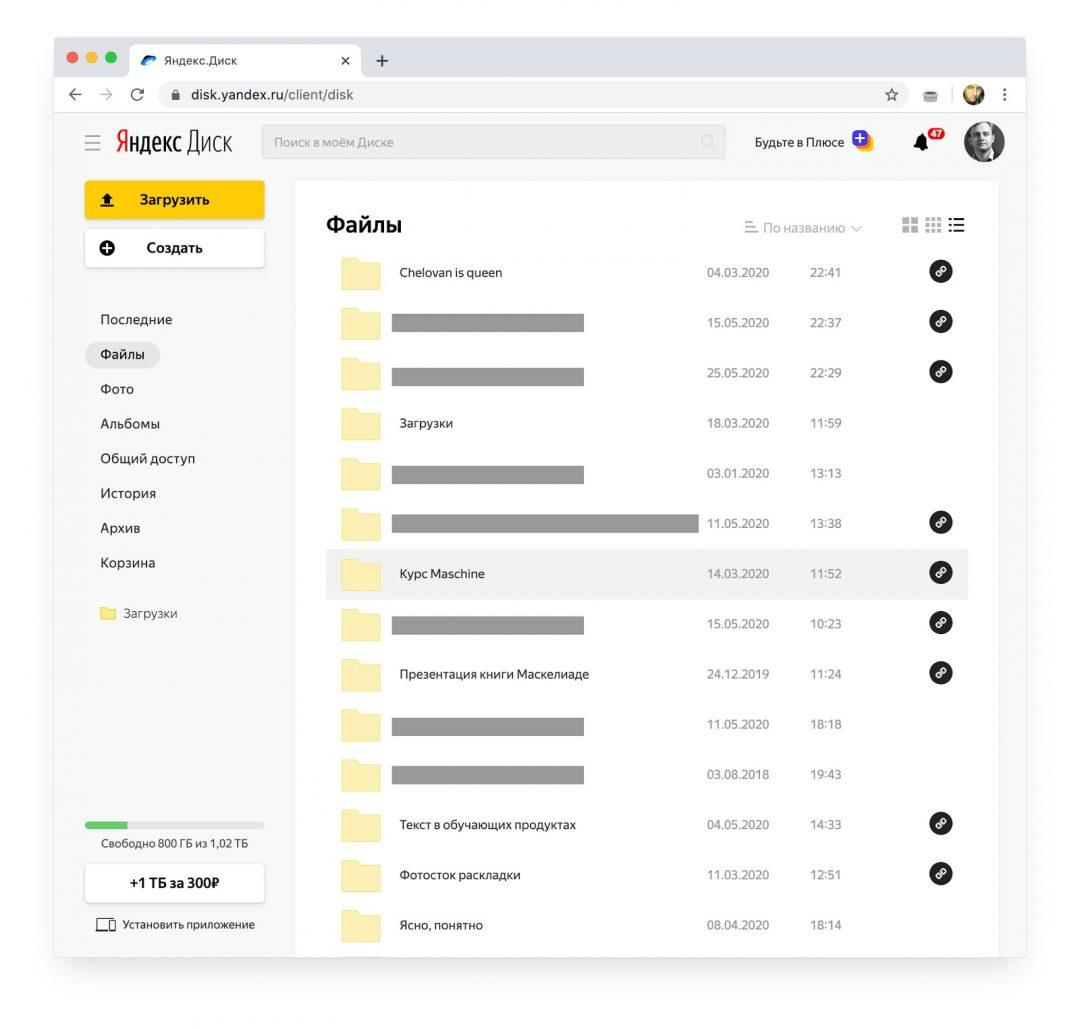
На Яндекс-диске хранятся копии текущих проектов, чисто на всякий случай. Отсюда же этими копиями можно с кем-то поделиться
Ключевые слова
Несколько терминов, связанных с резервным копированием, которые полезно знать.
Облако — компьютер где-то в интернете, на котором хранятся какие-то данные или исполняются какие-то приложения. Применимо к резервному копированию: можно хранить часть своих бэкапов в облаке, то есть на компьютере где-то в интернете. Так делают сервисы типа Dropbox и Яндекс-диск.
Версионирование — это когда вы сохраняете не только самую свежую копию проекта, но и несколько предыдущих его версий. Например:
- диплом-01-05-2020.doc
- диплом-02-05-2020.doc
- диплом-03-05-2020.doc
- …
- диплом-27-05-2020.doc
- диплом-финал.doc
- диплом-финал2.doc
- …
- диплом-финал99_точно-финал7.doc
И всё это великолепие лежит у вас на внешнем диске. Если что, всегда можно вернуться за копией недельной давности и дёрнуть оттуда пару нужных ссылок, которые ты уже успел удалить. Это очень полезная техника бэкапов, когда вы работаете над большим проектом, где многое меняется.
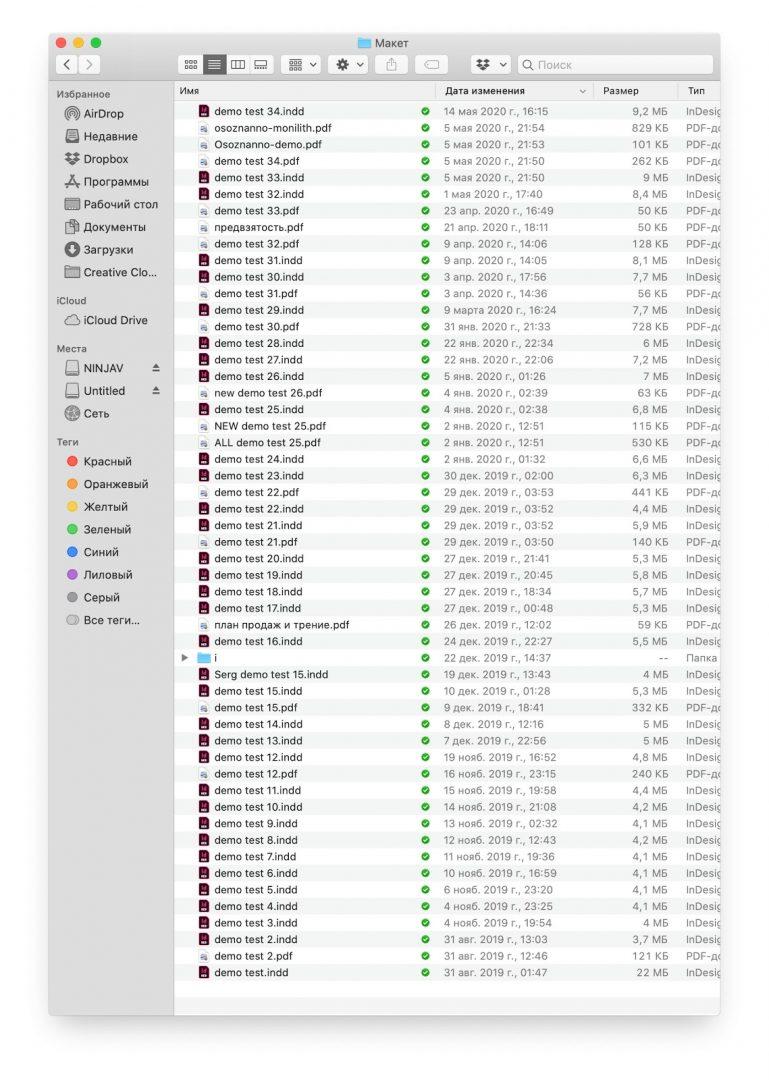
Все версии проекта, который идёт с конца августа 2019 года. Видно, когда по этому проекту шла работа, насколько часто там что-то происходило. Интересно, что название проекта никто так и не удосужился написать
Зеркало — полная копия компьютера или сервера. Как правило, делается автоматически: например, каждую ночь ваш компьютер может делать полный «слепок» файловой системы и складывать его на зеркальный жёсткий диск.
Time Machine — если у вас Мак, в него встроена эта система резервирования: она делает так, чтобы у вас была резервная копия всей системы со всеми файлами, а ещё сверху хранит их старые копии. Можно заглянуть в свой курсач двухнедельной давности. Или, если у тебя сегодня случайно удалился файл, можно будет посмотреть на эту папку в Time Machine и найти этот файл во вчерашней версии.
Избыточность — насколько много у вас резервных копий данных. Обычно для спокойной работы нужно две копии, одна из которых физически вынесена из того места, где вы работаете. Например:
- исходный файл у вас на ноутбуке в офисе;
- первая резервная копия на внешнем жёстком диске;
- вторая резервная копия в облаке Яндекса.
Если враги вынесут всю технику и жёсткие диски из офиса, у вас останется резервная копия у Яндекса.

Рядом с ноутбуком — небольшой NAS от компании Synology. В прямоугольных отсеках стоят жёсткие диски, на них происходит резервное копирование
NAS — network attached storage, сетевое хранилище. Это коробочка, в которой стоят жёсткие диски. К ней можно подключиться по локальной сети и сливать на неё свои бэкапы, в том числе в автоматическом режиме. Полезно, когда у вас в офисе несколько компьютеров и всем нужно хранить где-то бэкапы.
RAID — система, которая помогает делать избыточные копии данных и защищает от сбоёв жёстких дисков. У вас может быть четыре жёстких диска, объединённых в RAID-массив. Если один из них сломается, его можно будет восстановить по кусочкам данных с других дисков. Всё это автоматически.
Флешка. Самый простой способ сделать бэкап — скопировать важные файлы на флешку и убрать её в шкаф. Шкаф нужен для того, чтобы в случае отказа питания или шумной вечеринки флешка точно осталась нетронутой.
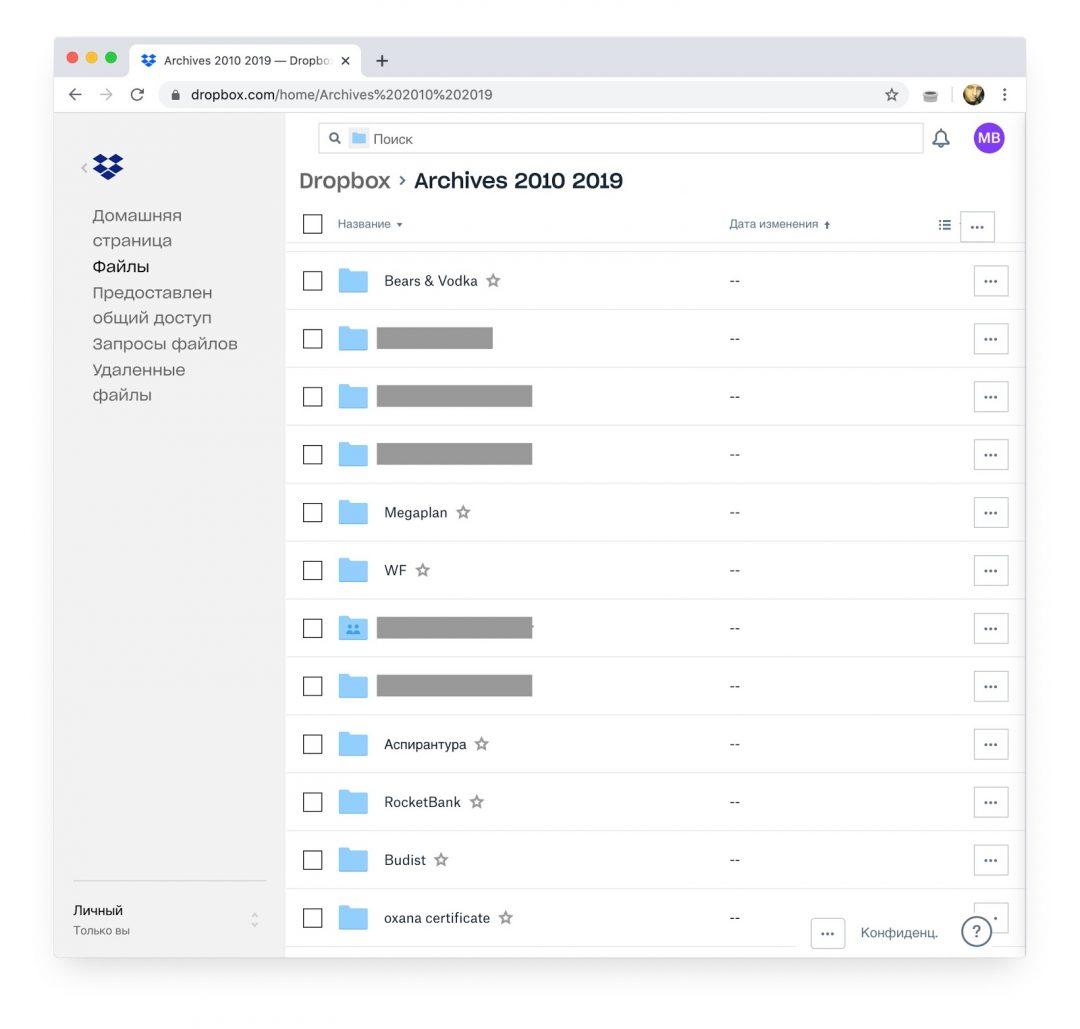
Облачное хранилище Dropbox: в 2020 году автор статьи осознал, что у него там хранятся бэкапы аж с 2010 года. 10 лет работы аккуратно заархивировано и доступно для изучения!
Архив. Бэкап актуален, когда ты работаешь над проектом каждый день и тебе нужна защита от сбоёв прямо сейчас. Бэкапы делаются каждый день, дважды в день или даже раз в час, зависит от интенсивности работы. Но когда проект сделан и выпущен, эти бэкапы уже не нужны, нужны бэкапы следующего проекта.
А вот архив — это про долгосрочное хранение. Сделал ты проект, сдал и теперь хочешь, чтобы он сохранился лет на 50, чтобы в старости можно было перебирать воспоминания. Вот это архив.
Требования к архиву отличаются от требований к бэкапу. Архив должен быть нерушимым и рассчитанным на десятки лет. Флешки и компакт-диски для архивов не подходят — они деградируют и «сыпятся». Магнитные жёсткие диски нужно периодически «обновлять».
Печатная копия — дедовский метод архивирования: распечатываешь всё, что человек может прочитать, и хранишь в папке, папка в сейфе, сейф в архиве, архив в подземном бункере. Это не имеет отношения к регулярной работе, просто такой способ сохранить ценную информацию на много лет вперёд. Текущие рабочие проекты так не резервируют, но когда работа сделана, можно и заархивировать на печатной копии.
Печатные копии особенно актуальны для фотографий: вангуем, что через 20 лет вы уже десять раз смените телефоны, и фотографии из 2020-х у вас не сохранятся. А если дома лежит альбом с распечатанными фотографиями, то он сможет погибнуть только в случае пожара. Осторожнее с кальянными углями!
В следующий раз
В одной из будущих статей сделаем обзор на существующие системы и сервисы бэкапов: что использовать, когда и за какие деньги. Подписывайтесь и приходите снова!
где, как и зачем? / Блог компании RUVDS.com / Хабр
Защита данных предполагает наличие бэкапа — резервных копий, из которых можно выполнить их восстановление. Для большинства компаний и организаций резервное копирование данных относится к числу наиболее важных приоритетов. Около половины компаний работают со своими данными как со стратегическим активом. И ценность хранимых данных постоянно растет. Их используют для повышения качества обслуживания клиентов, поддержки текущей деятельности, исследований и разработок, учета, они задействованы в системах автоматизации, интернета вещей, искусственного интеллекта и др. Поэтому задача защиты данных от аппаратных сбоев, человеческих ошибок, вирусов и кибератак становится крайне актуальной.
В мире наблюдается рост киберпреступности. В прошлом году более 70% компаний подверглись кибератакам. Компрометация персональных данных клиентов и конфиденциальных файлов может иметь серьёзные последствия и приводить к огромным убыткам.
Вместе с тем появляется культура работы с данными, понимание того, что данные – это ценный ресурс, с помощью которого компания может получать дополнительную прибыль или сокращать издержки, а вместе с этим — и желание обеспечить надежную защиту своих данных.
Вариантов резервирования несколько: локальное или удаленное хранение резервных копий на собственной площадке, облачное хранение или бэкапы у хостинг-провайдеров.
Хранить и защищать
Как показывают результаты опросов, примерно четверть респондентов выполняет резервирование данных ежемесячно, столько же – еженедельно, и более четверти – ежедневно. И это вполне оправдано: в результате такой предусмотрительности почти 70% организаций избежали в минувшем году простоев из-за потери данных. В этом им помогают совершенствующиеся программные инструменты и сервисы.
Согласно исследованию IDC мирового рынка программного обеспечения репликации защиты данных (Data Replication and Protection), его продажи в мире будут расти с 2018 по 2022 годы ежегодно на 4,7% и достигнут 8,7 млрд. долларов. Аналитики DecisionDatabases.com в своем отчете (Global Data Backup Software Market Growth 2019-2024) пришли к выводу, что в ближайшие пять лет среднегодовые темпы роста мирового рынка программного обеспечения резервного копирования данных будут составлять 7,6%, и в 2024 году его объем достигнет 2,456 млрд. долларов против 1,836 млрд. долларов в 2019 году.
В октябре 2019 года Gartner представила «магический квадрант» по программному обеспечению резервного копирования и восстановления ИТ-систем дата-центров. Ведущими вендорами этого ПО стали Commvault, Veeam, Veritas, Dell EMC и IBM.
При этом растет популярность облачного резервного копирования: продажи таких продуктов и сервисов, по прогнозам, будут расти более чем вдвое быстрее рынка программного обеспечения защиты данных в целом. По прогнозу Gartner, уже в этом году до 20% предприятий будут использовать резервное копирование в облако.
По прогнозам Marketintellica, мировой рынок ПО для создания и хранения резервных копий на своей (on premises) и на сторонней площадке (off-site) в ближайшей перспективе будет стабильно расти.
По информации IKS Consulting, в России сегмент «облачное резервное копирование как сервис» (BaaS) увеличивается в среднем на 20% в год. По данным опроса Acronis 2019 года, компании все чаще полагаются именно на облачное резервное копирование: его используют более 48% респондентов, а около 27% предпочитают комбинировать облачное и локальное резервное копирование.
Требования к системам резервного копирования
Тем временем требования к программному обеспечению резервного копирования и восстановления данных меняются. Чтобы успешнее решать задачи защиты данных и оптимизировать расходы, компании готовы приобретать более простые, гибкие и недорогие решения, считают аналитики Gartner. Привычные методы защиты данных не всегда соответствуют новым требованиям.
Системы резервного копирования и восстановления данных должны предусматривать простое развертывание и администрирование, удобное управление процессом резервирования и восстановления, оперативное восстановление данных. Современные решения нередко реализуют функции репликации данных, позволяют автоматизировать операции, предусматривают интеграцию с облаками, встроенные функции архивирования, поддерживают аппаратные снимки данных.
По прогнозу Gartner, в ближайшие два года до 40% компаний перейдут на новые решения резервного копирования, заменив имеющееся ПО, а многие будут использовать одновременно несколько продуктов или сервисов, оптимально защищающих те или иные системы. Чем же их не устраивают прежние решения резервного копирования и восстановления данных?
Все в одном
Аналитики полагают, что в результате такого перехода компании получают более гибкие, масштабируемые, простые и производительные системы, нередко представляющие собой унифицированное программное обеспечения для управления данными и их хранения. Усовершенствованные продукты резервного копирования и восстановления включают в себя инструменты эффективного управления данными, дают возможность перемещать данные туда, где их хранение наиболее эффективно (в том числе автоматически), управлять ими, защищать и восстанавливать.
С ростом разнообразия и объемов данных важным требованием становится комплексная защита и управление данными: файлами, базами данных, данными виртуальных и облачных сред, приложений, а также доступ к различным типам данных в первичных, вторичных и облачных хранилищах.
Комплексные решения управления данными обеспечивают единое управление ими в масштабе всей ИТ-инфраструктуры: их резервное копирование, восстановление, архивирование и управления моментальными снимками. Однако администраторы должны четко понимать, где, как долго и какие данные хранятся, какие к ним применяются политики. Быстрое восстановление приложений, виртуальных машин и рабочих нагрузок из локального или облачного хранилища данных минимизирует простои, а автоматизация позволяет свести к минимуму ошибки из-за человеческого фактора.
Крупные организации с комбинацией унаследованных, традиционных и современных приложений нередко выбирают системы резервного копирования, поддерживающие широкий спектр операционных систем, приложений, гипервизоров и реляционных баз данных, обладающие высокой масштабируемостью (до нескольких петабайт и тысяч клиентов), а также предусматривающих интеграцию с широким спектром систем хранения данных, публичных, частных и гибридных облаков и ленточных накопителей.
Как правило, это платформы с традиционной трехуровневой архитектурой из агентов, медиа-серверов и сервера управления. Они могут объединять функции резервного копирования и восстановления, архивирования, аварийного восстановления (DR) и облачного резервного копирования, оптимизировать производительность, используя алгоритмы искусственного интеллекта и машинного обучения.
Как считают в компании Forrester, централизованное управление источниками данных, политиками, способность к надежному восстановлению данных и безопасность являются наиболее важными характеристиками решений резервного копирования.
Современные решения могут с любой периодичностью выполнять резервное копирование виртуальных машин на основе моментальных снимков практически без снижения производительности рабочих сред. Они ликвидируют разрыв между целевой точкой восстановления (Recovery Point Objective, RPO) и целевым временем восстановления (Recovery Time Objective, RTO), гарантируют доступность данных в любое время и обеспечивают непрерывность бизнеса.
Рост объемов данных
Тем временем в мире продолжается экспоненциальный рост объема создаваемых данных, и в ближайшие годы эта тенденция сохранится. По прогнозу IDC, объем создаваемых за год данных вырастет с 2018 до 2025 годы с 33 до 175 ЗБ. Среднегодовые темпы роста превысят 27%. На этот рост влияет и увеличение числа пользователей интернета. В прошлом году интернетом пользовались 53% населения Земли. Число пользователей интернета ежегодно увеличивается на 15-20%. Новые и развивающиеся технологии, такие как 5G, видео UHD, аналитика, IoT, искусственный интеллект, AR/VR, влекут за собой генерацию все больших объемов данных. Источниками роста объема данных также являются также развлекательный контент и видео с камер систем видеонаблюдения. Например, рынок хранения видео с камер наблюдения, по прогнозам MarketsandMarkets, будет расти на 22,4% в год и достигнет в этом году 18,28 млрд долларов.
Экспоненциальный рост объемов создаваемых данных.
За последние два-три года объемы корпоративных данных выросли примерно на порядок. Соответственно, усложнилась задача резервного копирования. Емкости хранилищ данных достигают сотен терабайт и продолжают увеличиваться по мере накопления данных. Потеря даже части этих данных может сказаться не только на бизнес-процессах, но и повлиять на репутацию бренда или на лояльность клиентов. Поэтому создание и хранение бэкапов в значительной мере влияет на весь бизнес.
Сориентироваться в предложениях вендоров, предлагающих свои варианты резервного копирования, бывает нелегко. Существуют разные варианты создания и хранения резервных копий, но наиболее популярными являются локальные системы резервного копирования и использования облачных сервисов. Резервное копирование в облако или в ЦОД провайдера обеспечивает надежную защиту данных и минимизирует риски, связанные с программными сбоями, техническими неисправностями оборудования и ошибками сотрудников.
Миграция в облака
Данные можно накапливать и хранить в собственных центрах обработки данных, но при этом придется обеспечить отказоустойчивость, кластеризацию и масштабирование емкости, иметь в штате квалифицированных специалистов по администрированию систем хранения. В этих условиях передача всех подобных вопросов на аутсорсинг провайдеру очень актуальна. Например, при размещении баз данных в ЦОД провайдера или в облаке можно возложить ответственность за хранение, резервирование данных, функционирование баз данных на профессионалов. Провайдер будет нести финансовую ответственность по соглашению об уровне обслуживания. Помимо прочего это позволяет быстро развернуть типовую конфигурацию для решения конкретной задачи, а также обеспечить высокую степень доступности за счёт резервирования вычислительных ресурсов и резервного копирования.
В 2019 году объем мирового рынка облачного резервного копирования составил 1834,3 млн. долл., и ожидается, что к концу 2026 года он достигнет 4229,3 млн. долл. при среднегодовом росте 12,5%.
При этом все больше данных будет храниться не в корпоративных сетях и не на конечных устройствах, а в облаке, причем, согласно IDC, доля данных в публичных облаках вырастет к 2025 году до 42%. Более того, организации переходят к использованию мультиоблачных инфраструктур и гибридных облаков. Такого подхода придерживаются уже 90% европейских компаний.
Облачное резервное копирование представляет собой стратегию резервного копирования данных, которая включает отправку копии данных по сети на сервер за пределами собственной площадки. Обычно это сервер сервис-провайдера, который взимает с клиента плату на основе выделенной емкости, пропускной способности или количестве пользователей.
Широкое внедрение облачных технологий и необходимость управления большими объемами данных способствуют росту популярности облачных решений для резервного копирования. Кроме того, с внедрением облачных решений резервного копирования связывают такие преимущества как простое управление и мониторинг, резервное копирование и восстановление в режиме реального времени, простая интеграция облачного резервного копирования с другими корпоративными приложениями, дедупликация данных и поддержка различных клиентов.
Ключевыми игроками данного рынка аналитики считают компании Acronis, Asigra, Barracuda Networks, Carbonite, Code42 Software, Datto, Druva Software, Efolder, IBM, Iron Mountain и Microsoft.
Мультиоблачные среды
Поставщики систем хранения данных делают все возможное, чтобы их продукты эффективно работали в мультиоблачной среде. Задача — упростить использование данных и перемещать их туда, где они необходимы, а их хранение — наиболее эффективно. Например, они применяют распределенные файловые системы следующего поколения, которые поддерживают единое пространство имен, обеспечивая доступ к данным в разных облачных средах, предлагают общие стратегии и политики управления в разных облаках и на локальном уровне. Конечная цель состоит в управлении, защите и эффективном использовании данных, где бы они ни находились.
Мониторинг — еще одна из проблем мультиоблачного хранения. Нужны инструменты мониторинга для отслеживания результатов в мультиоблачной среде. Независимый инструмент мониторинга, разработанный для нескольких облаков, позволит получить общую картину.
Прогноз роста мирового рынка систем управления мультиоблачными средами.
Совмещение периферийного и мультиоблачного хранения – также непростая задача. Чтобы эти системы эффективно работали вместе, нужно знать объемы и типы данных, где и как эти данные будут собираться, передаваться и сохраняться. Для планирования процесса потребуется также знать, как долго должны храниться данные каждого типа, где, когда и сколько данных нужно будет передавать между различными системами и облачными платформами, как осуществляется их резервное копирование и защита.
Все это поможет администраторам свести к минимуму сложности, связанные с объединением периферийного и мультиоблачного хранения.
Данные на периферии
Еще один тренд – периферийные вычисления. Как считают аналитики Gartner, в ближайшие годы около половины всех корпоративных данных будут обрабатываться за пределами традиционных ЦОД или облачной среды: все более значительная их доля размещается на периферии — для хранения и локальной аналитики. По прогнозу IDC, в регионе EMEA доля «периферийных» данных вырастет почти вдвое — с 11% до 21% от общего объема. Причины — распространение интернета вещей, перенос аналитики и обработки данных ближе к их источнику.
Периферийная инфраструктура – дата-центры разного масштаба и форм-фактора -предлагают достаточно возможностей для обработки и хранения данных и обеспечивают низкую задержку. В связи с этим намечаются изменения в пропорции объемов данных, размещаемых в ядре сети/ЦОД, на ее периферии и на конечных устройствах.
Переход от облачных и централизованных вычислений к периферийным вычислениям уже начался. Такие системы становятся все более востребованными. Затраты и сложность создания централизованной архитектуры для обработки большого объема данных чрезмерно велики, такая система может стать плохо управляемой по сравнению с распределением обработки данных по периферии или на соответствующем уровне сети. Кроме того, на периферии можно объединять или деперсонализировать данные перед отправкой в облако.
Данные за границей
Некоторые компании предпочитают хранить данные за рубежом, считая такой вариант надежной защитой данных от несанкционированного доступа и важным фактором снижения риска. Данные за границей – это гарантия защиты ценной информации. Размещенное за рубежом оборудование не находится под российской юрисдикцией. А благодаря шифрованию сотрудники ЦОД могут вообще не иметь доступа к вашим данным. В современных зарубежных дата-центрах используется высоконадежное оборудование, обеспечиваются высокие показатели надежности на уровне ЦОД в целом.
Использование иностранных ЦОД может иметь и ряд других преимуществ. Клиент застрахован от рисков, связанных с форс-мажорами или недобросовестной конкуренцией. Использование таких площадок для хранения и обработки данных позволит минимизировать подобные риски. Например, в случае изъятия серверов в России компания сможет сохранить копию своих систем и данных в зарубежных ЦОД.
Как правило, ИТ-инфраструктура зарубежных ЦОД – это стандарты качества, высокий уровень безопасности и контроля хранения данных. В них используются новейшие ИТ-решения, межсетевые экраны, технологии шифрования каналов связи, средства защиты от DDoS-атак. Энергообеспечение ЦОД также реализовано с высоким уровнем надежности (до TIER III и IV).
Резервное копирование в зарубежных ЦОД актуально для любого бизнеса в РФ, не работающего с персональными данными пользователей, хранение и обработка которых, согласно закону № 152-ФЗ «О персональных данных», должна осуществляться на территории России. Эти требования можно выполнить путем развертывания двух площадок: основной в России, где происходит первичная обработка данных, и зарубежной, где размещаются резервные копии.
Зарубежные площадки нередко используют и в качестве резервного ЦОД. Тем самым достигается максимальная безопасность и надежность, минимизируются риски. В ряде случаев они удобны для размещения данных и подключения к ним европейских клиентов. При этом достигается лучшее время отклика для европейских пользователей. Такие дата-центры имеют прямой доступ к европейским точкам обмена трафиком. Мы например предлагаем своим клиентам сразу 4 точки размещения данных в Европе — это Цюрих (Швейцария), Франкфурт (Германия), Лондон (Великобритания) и Амстердам (Нидерланды).
Что нужно учитывать при выборе дата-центра?
Используя услуги коммерческих ЦОД, помимо удобной структуры расходов, бизнес получает более гибкий сервис, который можно масштабировать в режиме реального времени, а оплачиваются только потребляемые ресурсы (pay-per-use). Услуги внешнего ЦОД также позволяют снизить риски, связанные с неопределенностью будущего, легко адаптировать ИТ к новым технологическим трендам, сосредоточиться на своих ключевых бизнес-процессах, а не на обслуживании ИТ-инфраструктуры.
Провайдеры учитывают при строительстве и эксплуатации своих площадок лучшие практики и международные стандарты, предъявляющие высокие требования к инженерным и ИТ-системам ЦОД, такие как ISO 27001:2013 Information Security Management (управление информационной безопасностью), ISO 50001:2011 Energy Management System (эффективное планирование систем энергоснабжения дата-центра), ISO 22301:2012 Business Continuity Management System (обеспечение непрерывности бизнес-процессов ЦОД), а также европейские стандарты EN 50600-x, стандарт PCI DSS, касающийся безопасности обработки и хранения данных пластиковых карт международных платежных систем.
В результате заказчик получает отказоустойчивый сервис, обеспечивающий надежный надежное хранение данных и непрерывность бизнес-процессов.
Для чего нужно резервное копирование данных?
Потеря данных на компьютере, смартфоне или планшете – ночной кошмар огромного множества пользователей. Файлы могут быть утеряны по самым разным причинам: от случайной ошибки владельца гаджета и сбоя системы до хакерской атаки и действий зловредного вируса. Естественно, если подобное происходит, то хотелось бы иметь возможность данные, которые могут быть дороже самого устройства, восстановить и способ для этого есть. Называется он резервное копирование.
Что такое резервное копирование

Резервное копирование (или же просто бэкап) – это создание копии своих файлов на другом устройстве или в облаке на случай потери или повреждения основного устройства. Собственно, его суть в том, что при возникновении проблем с информацией на основном компьютере/смартфоне/планшете, копия не пострадает. К тому же, сделать копию куда проще, чем со страданиями возрождать свои стёртые данные.
Способы резервного копирования
Способов резервного копирования существует два:
- Дифференциальное
- Полное
При полном копировании копируются все важные файлы, а при дифференциальном один раз копируется всё, а затем, раз в определённый период (чаще всего – в месяц), копируются только данные, в которые были внесены какие-либо изменения. Второй путь, конечно же, продуктивнее, поскольку времени на копирование при нём уходит куда меньше, да и места экономится в хранилище изрядно.

Однако, есть у дифференциального метода и минусы. Во-первых, файлы восстановить будет сложнее, если не дай Бог что: для восстановления нужен не один архив, а два (созданный в начале заранее определённого периода и самый новый, с последней редакцией данных). Во-вторых, не всякое программное обеспечение знает, что такое дифференциальное копирование и если у Вас такой «незнайка», то восстановить файлы не выйдет. И ещё небольшая ремарка насчёт ПО: желательно, чтобы оно умело запускать процесс по предварительно составленному расписанию, чтобы не нужно было постоянно держать в голове необходимость сделать резервную копию вручную.
Частота копирования и типы хранилищ

Вне зависимости от избранного метода бэкапа, есть ещё вопрос, с какой периодичностью его делать, а также сколько делать копий и на что дублировать данные. Ответ довольно очевиден: чем важнее информация, тем чаще и тем на большее количество носителей копировать. Так же пропорционально должна расти и надёжность хранилищ.
Если информация жизненно важна, то копировать нужно ежедневно и на два-три устройства (которые, при этом, лучше хранить порознь, а то мало ли что…). И в таком случае в качестве вместилищ лучше всего использовать SSD-диски (твердотельные накопители) и USB-накопители с большим объёмом памяти. Это, конечно, недёшево, зато данным не будут страшны ни магнитные поля, ни прямое физическое воздействие (молотком, конечно, бить не стоит, но падение на пол они вполне способны выдержать) В случае с флэшкой, однако, следует помнить, что если информацию нужно часто перезаписывать, то подобный носитель вскоре придёт в негодность.
Если информация не настолько важна, либо же финансовые возможности не позволяют приобрести указанные выше носители, то можно использовать оптические диски (CD, DVD или Blu-ray (последние – наиболее объёмные)). Это во много раз дешевле, но также и во много раз менее безопасно: хрупкость таких дисков всем известна. В случае, если информация не очень важная, но потерять бы её не хотелось, можно воспользоваться резервной копией в облаке.

Если информации не очень много, то это не будет стоить ни копейки. Тем не менее, следует помнить о судьбе Дженифер Лоуренс, Эммы Уотсон и многих других и не загружать в условный iCloud или Google Drive данные хоть сколько-нибудь компрометирующего характера. Если же вы маниакально боитесь потерять файлы и при этом не беспокоитесь, что их может получить кто-то ещё, то просто сделайте резервную копию всеми возможными способами, от SSD-накопителя до облачного хранилища.
У меня нет копии, я потерял данные, что делать?
В этом прискорбном случае всё зависит от того, очистили ли вы корзину и, если да, то давно ли. Если корзина не очищена, то всё проще некуда: восстановите файлы и дело с концом. А вот если уже очистили, то всё намного сложнее, а может и безнадёжно. Дело в том, что, когда очищается корзина, удаляются не сами файлы, а только записи об их нахождении в корзине.

Сами же данные ещё какое-то время «живут» в памяти гаджета. Тем не менее, извлечь их совсем не просто, нужны специальные программы. Если информация была стёрта, повреждена или доступ к ней стал невозможен вследствие сбоя в работе операционной системы либо же самого устройства, то не пытайтесь всё исправить сами, а везите носитель и гаджет в сервисный центр. В противном случае, рискуете потерять данные навсегда.
Вывод
Резервное копирование жизненно необходимо любому пользователю компьютера, планшета или смартфона. Благо, возможностей его сделать предостаточно, причём для пользователя с любым уровнем доходов. Так что не ленитесь, делайте бэкап, чтобы потом не было мучительно больно.
Все носители информации, такие как жесткие диски, флешки, SSD носители, магнитные накопители, CD/DVD и т.д, обладают разной степенью надежности. Одни создаются крупными компаниями и являются оригинальными, другие – очевидные китайские подделки. Так или иначе, все накопители являются устройствами, а любое устройство, даже самое надежное, может в любой момент выйти из строя, унеся с собой все ваши файлы. В идеале, все пользователи ПК должны заботиться о дублировании хранящейся на компьютере информации, но на практике таких людей не много.

Возьмите за правило 1-2 раза в неделю делать бэкап (резервную копию) файлов на другой носитель.
Например, с помощью утилиты Exiland Backup для Windows. Скачайте ее на официальном сайте.
Разновидности резервных копий

Как оказалось, не все понимают, как сделать резервную копию файлов и что это такое. По сути, создание бэкапа — это создание дубликата некоторых данных — информации с целью восстановления файлов в случае их потери. В компьютерной терминологии различают копии файлов, а также дисков (образы).
Резервная копия диска (системы или образ Windows) — это дубликат всего тома диска, то есть логического раздела, на котором установлена Windows. Чаще всего, это может быть содержимое каждого сектора носителя информации, упакованное в единый файл-контейнер. Для его хранения требуется значительное место на диске, сравнимое с размером данных самого диска. Конечно, если у вас объемы хранилищ большие, то это не проблема. Однако, хранение нескольких дубликатов может оказаться затратным. К тому же, создание backup’а всего тома может потребовать существенно больше времени, чем копирование отдельных директорий. К достоинству можно отнести быстрое восстановление всей системы и установленных программ, а к недостаткам — невозможность восстановить только отдельно выбранные директории.
Резервная копия папки — это дубликат папки на диске, созданный в определенный момент времени. Как правило, пользователя ПК не интересует сохранность операционной системы Windows, так как ее можно переустановить без особых проблем. Гораздо более важными для человека являются рабочие документы, бухгалтерские базы 1С, личные фото и видео материалы, e-mail переписка, настройки к различным программам и т.п. В этом случае потребуется гораздо меньше дискового пространства, чем при копировании тома целиком.
Каждый из способов резервирования обладает своими достоинствами и недостатками. Чаще всего используется создание backup’ов папок выборочно, так как это недорогой, простой и быстрый способ уберечь наиболее важные данные от потери. Поэтому в этой статье рассмотрим как сделать резервное копирование — именно создание бэкапа папок, а не всего диска целиком.
4 простых способа создания резервных копий файлов на ПК или ноутбуке
Существуют 4 основных способа, как создавать резервные копии. Посмотрим на них, оценим плюсы и минусы этих способов, в том числе создания образа диска.
Способ 1. Копирование файлов вручную (из одной папки в другую)
выполняется без использования каких-либо программ или инструментов.
Плюсы: Ничего устанавливать не нужно. Просто открываете два окна Windows (с директорией-источником и приемником), выделяете нужные файлы и папки и перетаскиваете их мышью из окна в окно.
Минусы:
- Требуется часто отвлекаться от текущих дел, чтобы скопировать рабочие папки
- Можно забыть вовремя сделать back up важных данных (человеческий фактор)
- Сложно, если исходные данные нужно копировать из нескольких разных папок
- Неудобно управлять бэкапами
Способ 2. Копирование с помощью bat-файлов
Файлы с расширением .bat являются исполняемыми в операционной системе Windows, имеют текстовый формат и могут выполнить последовательность команд, в том числе и копирование из одной папки в другую. Данный способ можно назвать полуавтоматическим, т.к. обычно bat запускают вручную и они довольно сильно уступает программам автоматического «бэкапирования».
Плюсы: Не нужен какой-либо софт. Достаточно самостоятельно создать bat-файлы и настроить Task Scheduler в Панели управления Windows для запуска .bat в определенное время.
Минусы: Требуются определенные знания и время, чтобы создать .bat, которые по удобству, функциям и гибкости сильно уступают специализированным бэкап-программам.
Способ 3. С помощью специального софта — программы для создания «бэкапов»
Для автоматического копирования обычно используют специальные программы или даже системы резервного копирования, которые удобны в настройке и использовании, обладают богатыми возможностями, но, как правило, платные, хотя их стоимость обычно не велика. Такие программы берут всю заботу о своевременном дублировании ваших данных на себя и созданы по принципу «настроил и забыл». Одной из таких утилит является Exiland Backup, о которой речь пойдет ниже.
Плюсы:
- Богатый набор возможностей: встроенный архиватор, планировщик, дублирование архивов
- Удобный и понятный интерфейс для управления созданными копиями
- Гибкая настройка расписания
- Полный контроль над выполнением задания: отображение процесса, возможность отмены, подробное ведение журнала, уведомление на e-mail или по SMS в случае проблем и д.р.
Минусы:
- Программа обычно платная, но это можно считать даже плюсом и вот почему: платная программа обычно развивается разработчиками, выпускаются новые версии, обновления, учитывающие пожелания пользователей, исправляются ошибки и недочеты; существует техническая поддержка; стоимость программы для создания бэкап’ов обычно не велика или равна 0.
Способ 4. Создание образа диска (в формате VHD, VHDX, ISO)
Данный способ существенно отличается от выборочного файлового копирования, поскольку создает образ тома целиком, иными словами, копирует все содержимое носителя.
Плюсы:
- Позволяет создавать бэкап Windows вместе с установленными программами
- Копирует файлы, используемые в данный момент другим приложением (теневые копии тома VSS — Volume Shadow Copy)
Минусы:
- Большое время создания дубликатов
- Как правило, требует наличие прав системного администратора
- Большой объем дополнительного места, требуемый для хранения образов и теневых копий
Как сделать резервную копию на компьютере с помощью Exiland Backup

Exiland Backup – простая и надежная программа для регулярного создания бэкапов файлов в автоматическом режиме, имеющая понятный русскоязычный интерфейс и позволяющая без труда настроить задание даже неопытному пользователю. Утилита достаточно мощная — позволяет бэкапить файлы сайта WordPress по FTP, файловые базы 1С, зеркалировать папки между офисами компаний, копировать в облако Яндекс.Диск и обратно. Рассмотрим на примере, как достаточно быстро настроить задание для бэкапа рабочих документов и фотографий на внешний жесткий HDD, подключенный к USB-порту.
Для начала, скачайте бесплатную версию утилиты, распакуйте ее во временной папке и запустите «ExilandBackup.exe». На верхней панели главного окна нажмите кнопку создания нового задания – появится пошаговый мастер.
1. Наименование задания
На первом шаге укажите любое осмысленное наименование для нового задания, например «Рабочие документы» и нажмите «Далее».
2. Тип резервного копирования
Если объем исходных данных не слишком велик, можете выбрать тип Полный (Full), чтобы каждый раз копировались все исходные данные, затем нажмите «Далее». Если же объем данных более 10 гигабайт и нужно бэкапить не все, а только новые и измененные файлы, и делать это быстро, то рекомендуется указать тип Добавочный (Incremental).
3. Исходные данные
На этом этапе необходимо выбрать папки и файлы, которые нужно копировать. При этом вы можете указать как локальные директории компьютера, так и сетевые, на FTP-сервере или внешнем устройстве. Для копирования из Linux в Windows обычно используют FTP или SSH протокол. Для каждой выбранной папки вы можете указать маски, например все (*.*) или все, кроме «~*.pps». В данном примере указана локальная папка с рабочими документами и фотографиями.
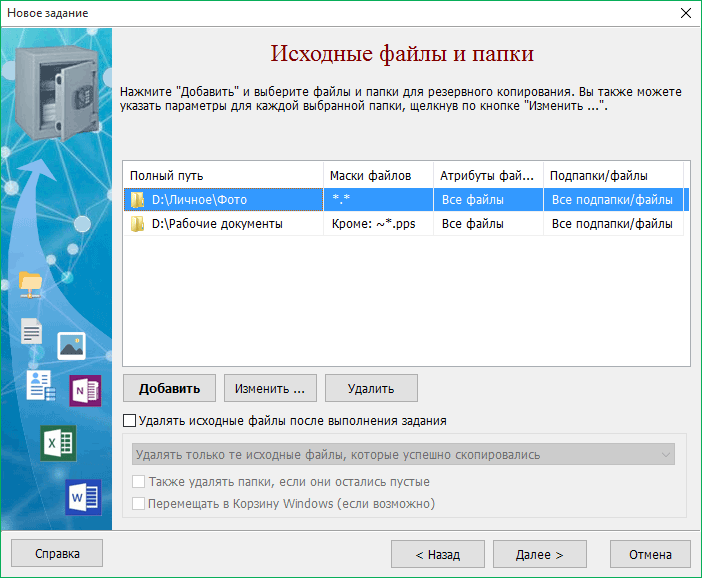 Выбор папок, которые необходимо копировать
Выбор папок, которые необходимо копировать
4. Сжатие в ZIP
Вам необходимо решить, архивировать ли исходные файлы в стандартный формат ZIP или же обойтись простым копированием «как есть». Даже если учесть, что фотографии или аудио-файлы очень плохо сжимаются, все же рекомендуется включить опцию сжатия в ZIP по следующим причинам:
- Удобно, что backup всех данных хранится в одном ZIP-архиве
- В платных версиях есть возможность указать пароль на архив и выбрать метод шифрования, тем самым скрыть ваши рабочие документы от посторонних глаз
- Типы плохо сжимаемых форматов (JPG, MP3, AVI, MOV и т.п.) можно указать ниже, где перечислены форматы, к которым не будет применено сжатие – это ускорит выполнение задания
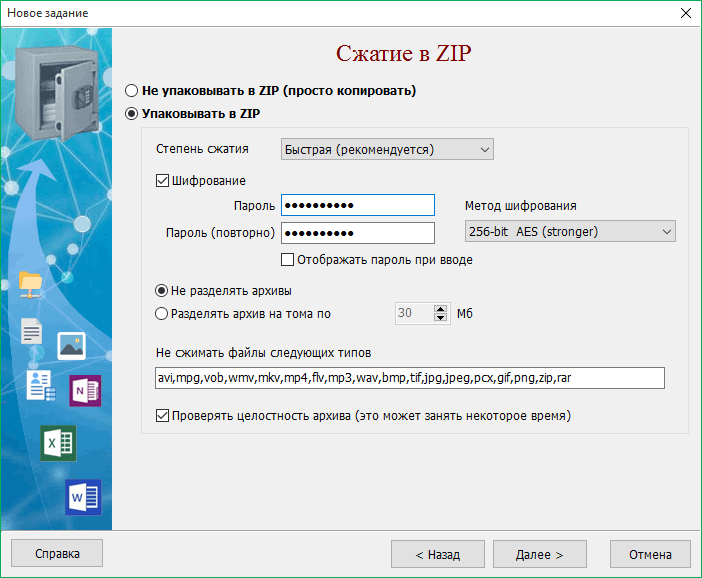 Параметры сжатия в ZIP и шифрование
Параметры сжатия в ZIP и шифрование
5. Куда сохранять
Как мы и договорились, будем сохранять файлы на внешнем жестком диске (HDD или SSD), подключенному к порту USB (пусть это будет диск H:\, так он обозначился в системе при подключении). В платных версиях вы можете указать неограниченное количество мест, где будут храниться backup’ы папок (локальные, сетевые диски, FTP-серверы) и таким образом повысить надежность хранения.
Ниже укажите шаблон наименования бекапов, который может содержать переменные даты и времени, чтобы архивы назывались в соответствии с текущей датой и временем.
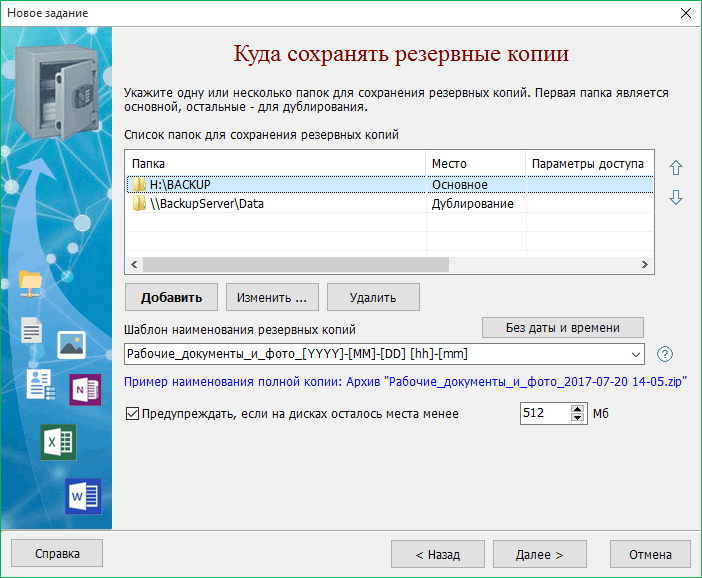 Где хранить резервные копии файлов? Выбор места для хранения
Где хранить резервные копии файлов? Выбор места для хранения
6. Расписание
Встроенный планировщик позволяет достаточно гибко указать 1 или несколько (даже 100) расписаний запуска задания, например каждый день в 12:00, а по пятницам в 18:00. Кроме того, мы можем указать запуск задания при подключении внешнего диска, чтобы создание резервной копии началось сразу при подключении диска к USB-порту. При желании, можно не указывать расписание, чтобы самостоятельно запускать задание по кнопке в программе.
Примеры вариантов расписания:
- Каждый день, в 08:00
- Каждый второй день, каждый час с 08:00 до 12:00
- Пн, Вт, Ср, Чт, Пт в 15:00, в Сб, Вс в 11:00
- В 1-й день месяца и 15-го числа в 17:00
Уведомление
Кроме того, что программа все действия записывает в журнал, вы можете указать способ уведомления о выполнении задания как по e-mail (или SMS на мобильный телефон), так и по локальной сети (Net send) или простым сообщением на экран поверх всех окон. Более того, вы можете выбрать, в каком случае нужно присылать уведомление: когда бекап данных создан и всё хорошо или только в случае ошибок и предупреждений в журнале. В теме сообщения допускаются переменные: имя ПК, где работает программа, имя выполненного задания и результат. Благодаря всем этим настройкам, вы можете контролировать процесс резервирования, где бы вы ни находились.
Готово. Задание создано!
Нажмите кнопку «Готово» — задание создано! Войдите в общие настройки программы (кнопка «Настройки» расположена вверху главного окна) и убедитесь, что включена опция «[x] Загружать программу при старте Windows», затем нажмите OK.
Запуск задания
Теперь, при подключенном к ПК внешнего диска с заданным именем, начнет выполняться наше задание. Можете свернуть программу в область уведомлений (System Tray) и заниматься своими делами. При выполнении задания над областью уведомлений плавно появится панель, показывающая процесс выполнения задания. После завершения задания панель плавно исчезнет.
В результате будет создан backup в указанной вами папке (список созданных резервных копий данных отображаются на соответствующей закладке в нижней части главного окна). Результат выполнения задания вы увидите, переключившись на вкладку, содержащую созданные архивы.
Восстановление файлов из резервной копии
Мы рассмотрели, как сделать резервную копию на компьютере с копированием на внешний диск. В случае потери одного или нескольких файлов кликните дважды по последней созданной резервной копии в списке и в новом окне откроется содержимое вашего бэкапа – список файлов и папок. Вы можете отметить галочками необходимые данные и восстановить их в исходное расположением или в указанную папку на диске.
Exiland Backup имеет 3 версии: Free (бесплатная), Standard и Professional, разработана как для домашних пользователей, так и для бизнеса, обеспечивая безопасность данных на рабочих станциях и серверах.
Михаил, разработчик программы
Когда вы получаете свою зарплату, деньги уже вычтены для налогов. Тем не менее, это не относится ко всем доходам. Некоторые источники дохода, такие как проценты или дивиденды, обычно не сталкиваются с удержанием налогов. Однако в некоторых случаях Служба внутренних доходов может подвергать ваши платежи резервному удержанию. По состоянию на 2019 год резервная ставка удержания составляет 24 процента.
Совет
Когда вы подлежите резервному удержанию, это означает, что у вас будут удерживаться налоги на виды инвестиционного дохода.Это часто происходит, если вы указали неверную налоговую информацию или недооценили свой налогооблагаемый доход.
, когда требуется резервное удержание
Резервное удержание требуется, когда лицо, получающее налогооблагаемые платежи, не дает правильный идентификационный номер налогоплательщика, такой как номер социального страхования или идентификационный номер работодателя. Например, допустим, что при заполнении заявки на банковский счет вы случайно забыли указать свой номер социального страхования или написать только восемь цифр.Ваш банк должен взять деньги из ваших процентных платежей для резервного удержания. Вы также можете быть подвергнуты дополнительному удержанию налога, если занижаете свой налогооблагаемый доход.
Платежи, подлежащие резервному удержанию
Резервные удержания подлежат только определенным типам платежей. Согласно публикации IRS 1281, они включают в себя «проценты, дивиденды, арендную плату, роялти, комиссионные, вознаграждения, не связанные с работниками, и другие платежи, в том числе брокерские доходы и бартерные обменные операции, отчетную валовую выручку, выплачиваемую адвокатам, и некоторые платежи, сделанные операторами рыболовных судов». ,«Другие платежи никогда не подлежат резервному удержанию, включая продажи земли, выкупа, аннулированные долги, выплаты из пенсионного плана, пособия по долгосрочному уходу, компенсацию по безработице и возврат государственных и местных налогов.
Резервное удержание Цель
Цель резервного копирования удержание средств должно гарантировать, что правительство способно собирать налоги на весь соответствующий доход, особенно на доход, который обычно не подлежит удержанию, например, проценты или прибыль от акций. Когда банк выплачивает вам проценты, он сообщает о выплатах в IRS, чтобы IRS знает, как ожидать, что проценты будут отражены в вашей налоговой декларации.Если у банка нет вашего правильного номера социального страхования, он не может сообщить IRS, кому он заплатил. IRS, в свою очередь, не знает, кого ожидать платить подоходный налог с процентов.
Налоговое влияние удержания резервной копии
Если вы столкнулись с задержкой резервного копирования, вы в конечном итоге окажетесь в той же позиции, что и без нее — вам, возможно, придется подождать немного дольше, чтобы получить свои деньги , Когда вы регистрируете свои налоги, вы получаете право требовать удержания налогов посредством резервного удержания в качестве платежей, которые вы сделали, так же, как удержание из ваших зарплатных чеков.Если было удержано больше, чем вы должны, вы вернете остаток в качестве возмещения.
Что означает восстановление из резервной копии?
Вы слышали фразу «восстановить из резервной копии» и не уверены, что это значит? Вы задаетесь вопросом, следует ли восстанавливать iPhone или другое устройство из резервной копии, чтобы исправить проблемы iOS, возникающие после обновления iOS 12? Дело в том, что восстановление из резервной копии — это простой процесс, даже если он имеет некоторые последствия, о которых вы должны знать, прежде чем пытаться это сделать.
Что означает восстановление из резервной копии?
«Восстановить из резервной копии» означает, что вы восстанавливаете данные iPhone с резервной копии iTunes, резервной копии iCloud или резервной копии, созданной каким-либо другим инструментом резервного копирования iOS.Вы берете данные, которые вы сохранили ранее, и загружаете их на свой телефон.
Обычно это также означает, что вы перезаписываете все существующие данные, которые в данный момент находятся на вашем телефоне. iTunes и iCloud сотрут данные и настройки на вашем телефоне, чтобы восстановить резервную копию. Резервная копия заменит все, что было на вашем телефоне — что может быть хорошим или плохим, в зависимости от ваших целей.
Что если вы хотите восстановить только часть резервной копии? Вам не повезло, если вы используете только iTunes или iCloud.
Как восстановить из резервной копии?
Ну, есть 3 основных способа восстановления из резервной копии:
- Восстановление из резервной копии iTunes.
- Восстановление из резервной копии iCloud.
- Восстановите с помощью стороннего инструмента, который, возможно, предоставит вам более широкий выбор и удобство.
Метод, который вы выберете, конечно, будет зависеть от вашей конкретной ситуации. Если вы выбираете стороннее устройство, вам нужно проверить, поддерживает ли оно последнюю версию iOS (iOS 12) или нет.
Восстановление из резервной копии с помощью iTunes / iCloud
Восстановление из резервной копии с использованием официальных инструментов Apple — iTunes или iCloud — довольно простой процесс. Вы можете следовать инструкциям Apple на их веб-сайте:
Перенесите контент с предыдущего устройства iOS на новый iPhone, iPad или iPod touch.
Имейте в виду, однако, что вы вынуждены восстанавливать всю резервную копию, используя iTunes и iCloud. Вы не можете восстановить резервную копию частично, и вам нужно перезаписать данные, которые в настоящее время находятся на вашем устройстве.Так оно и есть. Кроме того, iTunes может восстанавливать только резервные копии, созданные с помощью iTunes, а iCloud аналогично может восстанавливать только резервные копии из iCloud. Кроме того, вы не можете просмотреть какие-либо данные из резервной копии, прежде чем восстановить ее. У вас не так уж много вариантов; Продукты Apple — это очень закрытые системы.
Восстановление из резервной копии с большим выбором и свободой (поддерживается iOS 12)
Другой вариант, который у вас есть, — это использование стороннего программного обеспечения, такого как iMyFone iTransor. Это инструмент, который помогает вам как создавать, так и восстанавливать резервные копии, и у вас намного больше свободы с iTransor, чем с официальными инструментами Apple.Он поддерживает все версии устройств iOS и iOS, включая iPad, iPhone 8, iPhone X и iOS 12. Некоторые из действительно выделяющихся функций включают в себя:
Основные характеристики:
- Вы можете использовать его для резервного копирования вашего устройства полностью или частично бесплатно.
- Вы также можете полностью или частично восстановить резервные копии. Если вы восстановите частично, другие данные на вашем устройстве не будут затронуты.
- Программа может объединить данные на вашем iPhone с данными в резервной копии, когда вы восстанавливаете iPhone из резервной копии.
- Вы можете просмотреть данные в резервных копиях, прежде чем восстанавливать.
- Вы можете извлечь данные из ваших резервных копий и сохранить данные на своем компьютере.
Попробуй FreeTry It Free
Как восстановить данные из резервной копии с помощью iMyFone iTransor
Вот как вы можете восстановить устройство из резервной копии с помощью iTransor:
(1) Загрузите iMyFone iTransor и установите на свой компьютер, затем подключите свое устройство к компьютеру.
(2) Откройте iTransor, затем щелкните там, где написано «Восстановить резервную копию на устройство».Он находится на левой боковой панели, и программа покажет вам все резервные копии на вашем компьютере. Вам нужно выбрать резервную копию и нажать Далее.
Примечание: Если вы хотите восстановить резервную копию iCloud, сначала необходимо загрузить ее. Пожалуйста, нажмите «Войти» в левой нижней части экрана, чтобы загрузить резервную копию iCloud.
(3) Затем вы можете увидеть 2 варианта Восстановить полную резервную копию и Восстановить частичную резервную копию. Вы можете выбрать вариант в соответствии с вашими потребностями. Здесь мы возьмем Восстановление частичного резервного копирования в качестве примера.
(4) После того, как вы нажмете «Восстановить частичное резервное копирование», вам нужно будет подключить ваше устройство и выбрать тип данных, который вы хотите восстановить. Вы можете выбрать Контакты, Сообщения, WhatsApp или WeChat в зависимости от ваших потребностей. Кроме того, вы можете выбрать прямое восстановление данных или предварительный просмотр данных перед восстановлением.
(5) Если вы решите напрямую восстановить данные, программа скоро начнет процесс. Если вы выбираете Preview & Restore. Вы можете просмотреть данные после сканирования.
(6) Когда дело доходит до восстановления данных, вам будет предложено 2 варианта: Объединить или Заменить . Если вы хотите сохранить текущие данные на вашем устройстве, вы можете выбрать Слияние. Если вы просто хотите, чтобы данные в резервной копии, вы можете выбрать Заменить. После того, как вы выберете это, процесс восстановления начнется и скоро закончится.
Вы также можете использовать аналогичные шаги для восстановления полной резервной копии на вашем устройстве или даже для извлечения данных из резервных копий на компьютер.
Короче говоря, восстановление из резервной копии означает запись всех данных из резервной копии на ваше устройство, часто стирая текущие данные на вашем устройстве в процессе. Однако если вы используете iMyFone iTransor вместо iTunes или iCloud, у вас есть возможность восстановить частичные резервные копии и не перезаписывать текущие данные на вашем устройстве. Есть также множество других функций.
Попробуй бесплатно Попробуй бесплатно
,У вас есть важные файлы на вашем устройстве и вы хотите сохранить эти файлы для будущего использования? Резервные файлы — лучший вариант для защиты ваших файлов, и у вас будет доступ к этим файлам, даже если вы случайно удалили исходные файлы. Если вы хотите добавить дополнительный уровень безопасности к своим файлам резервных копий, вы можете зашифровать эти файлы резервных копий с помощью пароля. Вы должны будете ввести резервный пароль целиком, восстанавливая эти файлы в будущем.
Все усложняется, когда вы забыли пароль для файлов резервных копий. Вы не можете использовать эти резервные файлы без пароля. В этой статье мы ответим на вопрос «что означает шифрованное резервное копирование» и предоставим инструмент для разблокировки зашифрованного резервного копирования iTunes.
Что означает шифрованное резервное копирование?
Если вы хотите повысить безопасность своих файлов резервных копий, вы можете использовать эту функцию шифрования файлов резервных копий на устройствах Apple. Но что такое зашифрованный файл резервной копии? Если вы используете пароль для файлов резервных копий, это означает, что вам нужно будет ввести пароль для доступа к файлам.Любой посторонний человек не сможет получить доступ к этим файлам резервной копии без пароля. Проще говоря, ваши резервные файлы защищены с помощью резервного шифрования.
Зачем вам нужно шифровать резервные копии файлов iPhone?
Вы можете просто сделать резервную копию своих данных с помощью iTunes или использовать шифрование для файлов резервного копирования iPhone. Вот несколько веских причин, по которым кому-то нужно шифровать файлы резервных копий iTunes:
- • Дополнительная защита от несанкционированного доступа.
- • Резервное копирование этой информации тоже, что не разрешено в незашифрованном резервном копировании.
- • Сделайте резервную копию ваших паролей, истории просмотров и данных о состоянии здоровья.
Как зашифровать резервную копию iPhone с помощью пароля в iTunes?
Если вы хотите выполнить резервное копирование файлов с помощью iTunes, просто следуйте этим простым шагам:
Шаг 1. Запустите iTunes и убедитесь, что у вас установлена последняя версия программного обеспечения.
Шаг 2. Подключите телефон к ноутбуку или Mac с помощью USB-кабеля, и устройство появится в iTunes.
Шаг 3. Выберите «Зашифровать резервную копию» в разделе резервного копирования.
Шаг 4. Введите пароль, который вы хотите использовать, и запомните пароль для будущего использования.
Шаг 5. Ваше устройство запустит процесс резервного копирования, и через несколько секунд ваши файлы резервных копий будут зашифрованы.
Примечание:
Обычный процесс резервного копирования сохраняется в iTunes, и этот процесс резервного копирования не шифруется по умолчанию.Если вы хотите автоматически зашифровать резервный пароль iPhone в iCloud, вы должны выбрать опцию шифрования из указанных опций при резервном копировании файлов.
Что делать, если вы забыли зашифрованный пароль для резервного копирования iPhone?
Если вы забыли пароль к файлам резервной копии, вы в опасности. Но не беспокойтесь, так как эта статья поможет вам в случае, если вы забыли пароль к файлам резервных копий. Если вы считаете, что PhoneRescue iPhone Backup Unlocker не подходит для ваших нужд, вы можете попробовать эту лучшую альтернативу.
Разблокируйте зашифрованный пароль iPhone для резервного копирования с помощью iMyFone KeyGenius
Существует много инструментов для восстановления паролей, которые отлично работают и для iPhone. Но некоторые из этих инструментов слишком дороги, а некоторые слишком сложны для пользователей. Если у вас нет доступа к вашим зашифрованным паролям, попробуйте iMyFone KeyGenius для ваших файлов резервных копий. Этот инструмент для восстановления пароля специально разработан для расшифровки зашифрованных файлов резервных копий. Он может разблокировать защищенные паролем файлы резервных копий. Итак, мы собираемся обсудить полный пакет для нужд пароля и всеобъемлющую альтернативу iTunes в удалении зашифрованного пароля резервной копии iPhone.
1 000 000+ Загрузки
Ключевые особенности iMyFone KeyGenius
- Снимите резервную копию пароля шифрования iPhone за несколько минут, используя самые эффективные методы расшифровки.
- Добейтесь максимально возможного успеха с помощью современных алгоритмов расшифровки.
- Предоставить 3 метода атаки, чтобы разблокировать зашифрованный резервный пароль iPhone: атака по словарю, грубая атака с помощью маски и атака грубой силой.
- Совместим со всеми версиями iTunes, включая 12.9
- Отключите параметры резервного копирования и шифрования и создайте новые резервные копии.
Попробуй FreeTry It Free
Как обойти зашифрованный пароль резервного копирования iPhone с iMyFone KeyGenius
Процесс восстановления пароля с iMyFone KeyGenius действительно прост. Этот инструмент является идеальным инструментарием для начинающих. Если вы застряли с зашифрованными паролями резервного копирования, вы можете выполнить указанные шаги для декодирования резервного пароля. Этот инструмент также позволяет создавать новые резервные копии путем сброса старого утерянного пароля.
Шаг 1 . Запустите iMyFone KeyGenius на компьютере и выберите опцию « Разблокировать iTunes Backup » на домашнем интерфейсе.
Шаг 2 . Вы увидите список доступных файлов резервных копий, выберите нужный из предложенного списка и нажмите « Далее ».
Шаг 3 . Существует три метода разблокировки, и вы можете выбрать наиболее подходящий для вашего сценария.
Словарь Атака
Если вы считаете, что утерянный пароль является одним из наиболее часто используемых паролей, этот метод будет искать все возможные комбинации, чтобы найти правильный пароль
Brute — Force with Mask Attack
Если у вас есть некоторая информация о ваших паролях, например длина или несколько символов, этот метод может быть более быстрым решением.
Brute — Force Attack
Если вы ничего не знаете о своем пароле, этот метод лучше, но это займет некоторое дополнительное время
Шаг 4. Перейдите на вкладку « Пуск для разблокировки », чтобы запустить зашифрованный процесс восстановления резервной копии пароля Apple. В конце концов, вы можете скопировать пароль или открыть текст, где он был сохранен.
Как отключить зашифрованный пароль для резервного копирования iPhone
Если вы не хотите добавлять дополнительный уровень защиты и хотите отключить шифрование для файлов резервных копий, вы можете снять флажок с параметром Зашифрованный и ввести пароль.Если вы не хотите шифровать файлы резервных копий с помощью пароля, вы можете снять флажок опции шифрования при создании файлов резервных копий. Вы должны запомнить пароль, чтобы применить настройки, и если вы не знаете пароль:
- Вы можете использовать онлайн-iCloud для создания новой резервной копии вместо iTunes.
- Вы можете сбросить пароль описанными выше способами.
Заключение
Потеря файлов резервной копии может разочаровать любого пользователя, но iMyFone KeyGenius может помочь разблокировать зашифрованную резервную копию iTunes и удалить настройки шифрования.Настоятельно рекомендуется бесплатно загрузить пробную версию, чтобы попробовать.
Попробуй бесплатно Попробуй бесплатно
,Сегодня Всемирный день резервного копирования, и само собой разумеется, что резервное копирование данных — это очень разумная вещь, которую нужно регулярно использовать.
Сегодня Всемирный день резервного копирования, и само собой разумеется, что резервное копирование данных — это очень разумная вещь, которую нужно регулярно использовать.
Это имеет смысл не только в случае кражи ноутбука или выхода из строя жесткого диска, но и в том, что у вас есть больше возможностей для восстановления в случае заражения компьютера вымогательским ПО, что особенно опасно.Ransomware шифрует ваши файлы и угрожает удалить их, если вы не платите выкуп в течение определенного периода времени. ESET не рекомендует уступать требованиям вымогателей по многим причинам, как этическим, так и практическим (не в последнюю очередь потому, что вы отмечаете себя в качестве возможной цели для будущих атак), но если все ваши файлы будут надежно сохранены, вы даже не будете испытывать искушение вести с ними переговоры в первую очередь.
Есть много вариантов, доступных для людей, которые хотят сделать резервную копию своих данных, все со своими плюсами и минусами.В этой статье мы перечислили некоторые из ваших вариантов, но помните: для обеспечения безопасности лучше иметь несколько резервных копий. Это особенно верно в случае вымогателей. Например, если вы выполняете резервное копирование своего компьютера на внешний жесткий диск, но оставляете этот диск подключенным, когда вы не выполняете резервное копирование, некоторые программы-вымогатели попытаются также зашифровать эти резервные копии: всегда отключайте резервные диски после завершения резервного копирования.
1. Флешка

Небольшие, дешевые и удобные USB-флешки есть везде, а их портативность означает, что их легко хранить безопасно, но при этом довольно легко потерять.Есть вопросы о количестве циклов чтения / записи, которые они могут выполнить, поэтому их следует учитывать наряду с другими методами резервного копирования.
Плюсы:
+ Очень портативный
+ Очень дешево
+ Может легко передавать данные в другие источники
Минусы:
— Портативность означает, что они маленькие и их легко потерять
— Вопросы по циклу чтения / записи долголетия
2. Внешний жесткий диск

Внешние жесткие диски — это то, на что они похожи — жесткие диски, которые находятся за пределами вашего компьютера, то есть их можно подключать к другим источникам.Если вы используете их для резервного копирования, лучше не использовать их в качестве «дополнительного жесткого диска каждый день».
Плюсы:
+ Относительно дешево
+ Много места для хранения больших файлов
Минусы:
— Потенциально открыт для проблем, которые потеряли файлы в первую очередь (скачок напряжения или вредоносное ПО)
3. Машина времени
 Для пользователей Mac Time Machine — это опция, которая автоматически выполняет резервное копирование на внешние жесткие диски. Apple продает собственную марку специализированных беспроводных капсул времени, но вы можете использовать для нее любой жесткий диск.Используя этот метод, вы будете автоматически сохранять резервные копии ежечасно в течение последних 24 часов, ежедневно в течение последнего месяца, а затем еженедельно — до полной загрузки машины.
Для пользователей Mac Time Machine — это опция, которая автоматически выполняет резервное копирование на внешние жесткие диски. Apple продает собственную марку специализированных беспроводных капсул времени, но вы можете использовать для нее любой жесткий диск.Используя этот метод, вы будете автоматически сохранять резервные копии ежечасно в течение последних 24 часов, ежедневно в течение последнего месяца, а затем еженедельно — до полной загрузки машины.Плюсы:
+ Автоматизированный, это означает, что вы не должны забывать оставаться в курсе
+ Частота резервного копирования означает, что вы никогда не должны быть слишком устаревшими
+ Резервное копирование всего диска, а не только файлов ключей
Минусы:
— Выделенная беспроводная машина стоит дорого
— Mac только
4.Сетевое хранилище
 Предприятия, как правило, создают резервные копии своих файлов в сетевом хранилище, но все больше и больше домов имеют несколько компьютеров, и эта идея имеет определенную привлекательность, особенно для тех, кто хочет сохранять файлы из более чем одного источника. В условиях снижения цен выделенное беспроводное хранилище является удобным вариантом, который требует меньше размышлений.
Предприятия, как правило, создают резервные копии своих файлов в сетевом хранилище, но все больше и больше домов имеют несколько компьютеров, и эта идея имеет определенную привлекательность, особенно для тех, кто хочет сохранять файлы из более чем одного источника. В условиях снижения цен выделенное беспроводное хранилище является удобным вариантом, который требует меньше размышлений.Плюсы:
+ Автоматическое резервное копирование означает, что вы не рискуете забыть
Беспроводные решения+ также работают с телефонами и планшетами
Минусы:
— может быть дорого
— Может быть неудобно устанавливать и поддерживать
5.Облачное хранилище

Хотя хранилище, подключенное к сети, по сути является вашим собственным облачным сервером, существует множество вариантов стороннего облачного хранилища: бесплатное, платное или бесплатное с платными дополнительными услугами. iCloud, Dropbox, Google Drive и OneDrive являются громкими именами, но доступны и другие.
Плюсы:
+ Может быть сделано автоматически
+ определенное количество места обычно свободно
+ Устройство независимое
Минусы:
— Требуется подключение к Интернету для работы
— Вы не можете учитывать их нарушения безопасности
— Компании не обязаны хранить эти услуги вечно
6.Печать

На первый взгляд это может показаться нелепым включением. Но, несмотря на значительно меньшую техническую сложность, печать предлагает вам печатную копию ваших самых важных документов, которые выдержат перебои в подаче электроэнергии, и которые легко хранить и получать к ним доступ, даже если ваш компьютер не работает в течение нескольких дней. Конечно, трудно поддерживать актуальность документов таким образом, и это не сработает для видео- и аудиофайлов, но для этого романа, который вы бы потеряли, стоит задуматься.
Плюсы:
+ Резервное копирование, которое не будет зависеть от аппаратных сбоев или технических проблем
+ Хакерам не доступен
Минусы:
— Невозможно для определенных типов файлов
— неудобно управлять
— Менее практично для длинных документов
— Не подходит для окружающей среды
Однако, если вы решите сделать резервную копию своих данных (и разумно рассмотреть возможность использования более одного решения, по крайней мере, для ваших файлов жизни или смерти), обязательно сделайте это.Часто люди не думают о том, что произойдет, если их ценные файлы будут потеряны, пока не стало слишком поздно. Не совершайте эту ошибку и используйте World Backup Day, чтобы убедиться, что все ваши файлы в безопасности и учтены.
,
